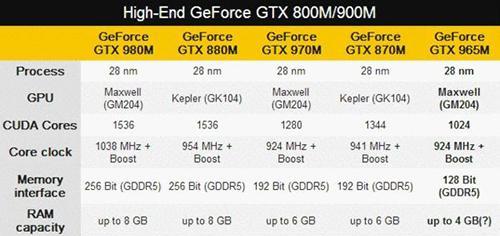在高速发展的数字时代,电子竞技和游戏已经成为许多年轻人喜爱的娱乐方式之一。尤其是对于守望先锋这类的热门竞技游戏,玩家往往追求更加流畅的游戏体验,600帧的高帧数显示是不少玩家的终极目标。为了达到这一目标,合适的显卡设置显得尤为重要。本文将详细介绍如何设置守望先锋的显卡以达到600帧,并探讨设置后的效果如何。
1.了解显卡与帧数的关系
我们要了解显卡是如何影响游戏帧数的。显卡是电脑中的图形处理器,负责处理游戏中的所有图像渲染任务。显卡的性能直接决定了游戏的帧数上限。为了达到600帧的显卡设置,需要具备高性能的显卡硬件基础,例如NVIDIA的RTX3080或AMD的RadeonRX6800等。

2.更新显卡驱动程序
在进行显卡设置之前,首先确保你的显卡驱动程序是最新版本。过时的驱动程序可能会导致显卡无法发挥全部性能,或出现兼容性问题。访问显卡制造商的官方网站,下载并安装最新的驱动程序。

3.选择合适的分辨率
为了达到600帧的目标,建议选择一个对你的硬件来说不会造成过高负荷的分辨率。通常情况下,1080P分辨率对于大多数玩家而言是一个不错的选择。对于拥有高端显卡的玩家,可以尝试2K分辨率,但4K及以上分辨率可能就难以维持高帧数了。

4.调整守望先锋图形设置
打开守望先锋,进入游戏设置,逐步调整以下图形选项:
分辨率:设置为1920x1080或更高,具体视你的屏幕大小和显卡性能而定。
全屏模式:选择全屏模式,以减少系统资源的消耗。
阴影:降低阴影质量,可以显著提升帧数。
纹理:中等或高纹理质量,可保持良好的图像细节,同时避免过度负担显卡。
特效:将特效设置为中等,以获取更好的帧率。
抗锯齿:可以关闭抗锯齿或者设置为低级别,因为抗锯齿是一个非常消耗资源的选项。
5.利用NVIDIA控制面板或AMDRadeon设置进行优化
除了游戏内的设置,显卡制造商提供的控制面板也允许用户进行更深入的优化。
NVIDIA控制面板设置:进入NVIDIA控制面板,选择“管理3D设置”,在全局设置中调整垂直同步、OpenGL渲染GPU和最大预渲染帧数等选项。
AMDRadeon设置:类似地,通过AMDRadeon设置中心,调整图像质量和显卡性能,关闭不必要的Vsync(垂直同步)。
6.分辨率缩放和超频
分辨率缩放:如果需要进一步提升帧数,可以尝试使用分辨率缩放功能,这将降低渲染分辨率,然后通过显卡的算法放大到你的屏幕上。
显卡超频:高级用户可以尝试超频显卡以获得额外的性能,但要记住超频会增加显卡的热量产生和功耗,需要配合良好的散热系统。
7.检测与调整
使用Fraps或MSIAfterburner等第三方软件来检测当前帧数。根据实时显示的帧数进行进一步调整。如果帧数还未达到预期,可以适当调整图形设置中的某些选项,找到画面质量和帧数之间的最佳平衡点。
8.设置后的效果如何?
正确设置显卡以达到600帧数的效果是显著的。玩家将体验到更加流畅的游戏画面,能够更好地反应和操作,尤其在高速动作和竞技对抗中优势明显。然而,需要指出的是,达到600帧并非所有玩家的需求,对于大多数竞技游戏来说,144Hz甚至240Hz的刷新率已经可以满足玩家的需求。
结语
综上所述,达到守望先锋600帧的显卡设置需要综合考虑显卡性能、分辨率、游戏内图形选项以及显卡控制面板设置等多方面因素。虽然追求高帧数可以提供更好的游戏体验,但最终选择应根据个人的硬件配置和实际需求来定。适当的设置不仅可以提升游戏体验,还能延长显卡的使用寿命。希望本文提供的信息能够帮助你实现理想的游戏环境。